Facecam Recorder - Como gravar a tela com seu rosto
Sempre que vir algum YouTuber ou jogador compartilhando sua tela ou gameplay com a webcam, você se perguntará como eles fazem isso? Se você está pensando nisso, não se preocupe, este é o lugar certo para você.Criar um vídeo com a tela do computador e a atividade da webcam será muito mais eficaz e impressionante, especialmente na gravação de jogos.Felizmente, existem muitos gravadores facecam confiáveis que podem capturar a tela do computador e a webcam simultaneamente.Aqui abaixo, vou apresentar-lhe o melhor gravador de facecam para você gravar perfeitamente a tela do seu computador com facecam.
Informações básicas: O que é Facecam?
Uma facecam é uma câmera configurada para gravar apenas o rosto e a área dos ombros, o que é um padrão na gravação de jogos.Ele pode gravar seu rosto em um vídeo online, bem como sua narração de áudio.O Facecam permite que a câmera capture as reações do jogador, o que é mais atraente para o público.
Facecams podem ser filmadoras ou outros tipos de câmera, mas a maioria deles são webcams.Portanto, se você deseja gravar seu rosto enquanto grava um tutorial de jogo, apresentação de negócios ou palestra online, você precisa obter um computador com webcam e um gravador de facecam útil.
Grave a tela e seu rosto com o Amazing Facecam Recorder
Falando em gravador facecam, é na verdade um gravador que pode capturar a tela do computador e a atividade da webcam ao mesmo tempo.Bem, VideoSolo Screen Recorder permite que você faça isso.Este programa é uma ferramenta de gravação de tela poderosa que pode registrar qualquer atividade na tela do seu computador, incluindo vídeos online, jogabilidade, chat do Skype e assim por diante com sua resposta em tempo real.Além disso, você pode adicionar sua própria voz ao vídeo com a entrada de áudio do som do sistema e do microfone.Você pode fazer algumas edições simples no vídeo e gerá-lo em um formato adequado e de alta qualidade.
Vamos tomar a gravação do jogo como exemplo.
# Passo 1.Entre em "Video Recorder"
Baixe o software em nosso site oficial, após instalar e iniciando o programa no seu computador, clique em "Video Recorder" para entrar na janela para gravar a tela do seu computador.

# Etapa 2.Selecione a área de gravação
Agora, você pode definir uma área de gravação adequada para capturar o que você precisa.Você pode ajustar diretamente a caixa pontilhada ou alterar a figura.

# Etapa 3.Ligue a webcam
Agora, você pode ligar a webcam e uma janela aparecerá.Você pode diminuir o zoom da janela da webcam e arrastá-la para a posição correta, e então todas as suas atividades serão mostradas no vídeo.
Nota: Por favor, mantenha a janela da webcam na área de gravação.Caso contrário, este programa não será capaz de capturar a webcam.
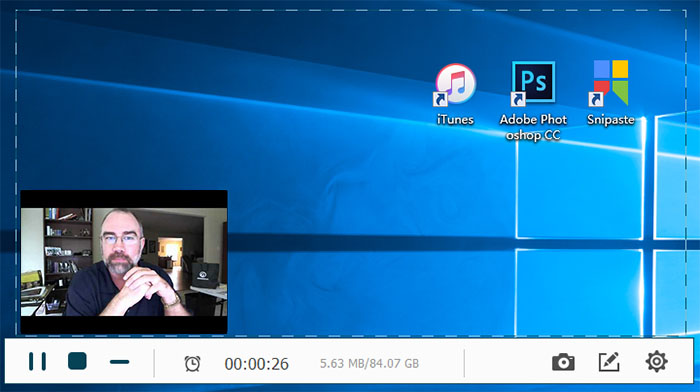
# Etapa 4.Alterar as configurações de áudio
Aqui, você pode ativar o "Som do sistema" e o "Microfone" para gravar sua voz no vídeo.Você pode explicar o que está fazendo ou apenas adicionar mais dicas técnicas para vencer o jogo.E você pode aumentar ou diminuir o volume diretamente conforme desejar.

# Etapa 5.Grave sua tela de jogo
Quando todas as configurações forem feitas, clique no botão "REC" para iniciar a gravação.Durante todo o processo de gravação, você pode fazer comentários ou narrações com base na situação real.
É assim que você pode gravar um vídeo de jogo com seu rosto e voz.O tutorial acima é aplicável para gravar apresentações em PowerPoint, gameplay ou vídeo tutorial ou quaisquer outros vídeos que você queira mostrar a tela do seu computador e suas reações ao público.
No geral, este artigo fornece a você o grande gravador de facecam-VideoSolo Screen Recorder.Quando se trata de gravar screencast junto com comentários ao vivo de sua webcam, este software tornará seu trabalho muito mais fácil e sem complicações.Também é um bom gravador de facecam para usuários e jogadores do YouTube que estão entusiasmados em criar vídeos interessantes e atraentes para seu público e aumentar os seguidores.Experimente você mesmo, acredito que VideoSolo Screen Recorder lhe trará sucesso!




